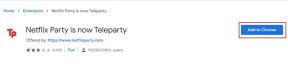תקן את ERR_CERT_COMMON_NAME_INVALID ב-Chrome
Miscellanea / / November 28, 2021
בעת גלישה באינטרנט בגוגל כרום אם נתקלת פתאום בהודעת השגיאה "ERR_CERT_COMMON_NAME_INVALID" אז אתה יכול להיות בטוח שהשגיאה נגרמת בגלל בעיית SSL (Secure Sockets Layer).. כאשר אתה מנסה לבקר באתר שמשתמש ב-HTTPS, הדפדפן מאמת את זהותו באמצעות תעודת SSL. כעת כאשר האישור אינו תואם לכתובת האתר של האתר, תעמוד בפני "החיבור שלך אינו פרטי"שגיאה.
ERR_CERT_COMMON_NAME_INVALID או אישור השרת אינו תואם שגיאה מתרחשת כאשר המשתמש מנסה לגשת לכתובת האתר, עם זאת, כתובת האתר בתעודת SSL שונה. לדוגמה, המשתמש מנסה לגשת ל-www.google.com אך אישור ה-SSL הוא עבור google.com ואז הכרום יציג את האישור של השרת אינו תואם לכתובת האתר או לשגיאה ERR_CERT_COMMON_NAME_INVALID.
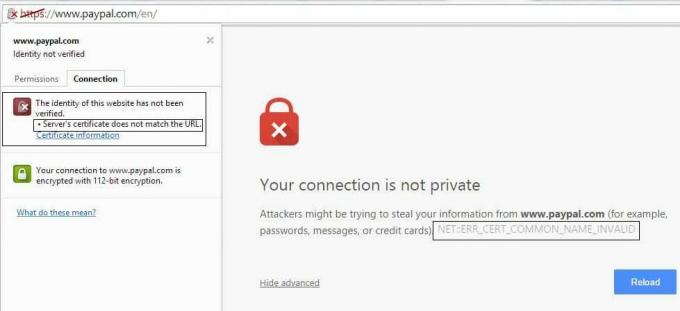
ישנן סיבות אפשריות שונות שיכולות לגרום לבעיה זו כמו תאריך ושעה שגויים, ייתכן שקובץ המארחים הפנה מחדש את האתר, תצורת DNS שגויה, אנטי-וורים של בעיית חומת אש, תוכנות זדוניות או וירוסים, צד שלישי הרחבות וכו'. אז בלי לבזבז זמן בואו נראה איך לעשות תקן את ERR_CERT_COMMON_NAME_INVALID ב-Chrome.
תוכן
- תקן את ERR_CERT_COMMON_NAME_INVALID ב-Chrome
- שיטה 1: שטף DNS ואפס TCP/IP
- שיטה 2: ודא שהתאריך והשעה נכונים
- שיטה 3: בצע סריקת אנטי וירוס
- שיטה 4: השתמש ב-Google Public DNS
- שיטה 5: עריכת קובץ Hosts
- שיטה 6: הסר תוספי Chrome מיותרים
- שיטה 7: כיבוי סריקת SSL או HTTPS בתוכנת אנטי וירוס
- שיטה 8: השבת זמנית את חומת האש ואנטי וירוס
- שיטה 9: התעלמות מהשגיאה והמשך לאתר
תקן את ERR_CERT_COMMON_NAME_INVALID ב-Chrome
הקפד לעשות זאת צור נקודת שחזור רק למקרה שמשהו ישתבש.
שיטה 1: שטף DNS ואפס TCP/IP
1. לחץ לחיצה ימנית על לחצן Windows ובחר "שורת פקודה (אדמין).“

2. כעת הקלד את הפקודה הבאה והקש Enter לאחר כל אחת מהן:
ipconfig /releaseipconfig /flushdns. ipconfig /renew

3. פתח שוב את שורת הפקודה של Admin והקלד את הדברים הבאים ולחץ על Enter לאחר כל אחד מהם:
ipconfig /flushdnsnbtstat –rאיפוס ip netsh intאיפוס netsh winsock

4. הפעל מחדש כדי להחיל שינויים. נראה שטיפת DNS תקן את ERR_CERT_COMMON_NAME_INVALID ב-Chrome.
שיטה 2: ודא שהתאריך והשעה נכונים
לפעמים הגדרות התאריך והשעה של המערכת שלך יכולות לגרום לבעיה זו. לכן, אתה צריך לתקן את התאריך והשעה של המערכת שלך כי לפעמים זה משתנה אוטומטית.
1. לחץ לחיצה ימנית על סמל שעון ממוקם בפינה השמאלית התחתונה של המסך ובחר התאם תאריך/שעה.

2. אם אתה מוצא שהגדרות התאריך והשעה אינן מוגדרות כהלכה, עליך לעשות זאת כבה את המתג ל "הגדר זמן באופן אוטומטילאחר מכן לחץ על שינוי לַחְצָן.

3. בצע את השינויים הדרושים ב- שנה תאריך ושעה לאחר מכן לחץ שינוי.

4. בדוק אם זה עוזר, אם לא, כבה את המתג עבור "הגדר אזור זמן באופן אוטומטי.“

5. ומהתפריט הנפתח אזור זמן, הגדר את אזור הזמן שלך באופן ידני.

6. הפעל מחדש את המחשב כדי לשמור שינויים.
לחלופין, אם אתה רוצה אתה יכול גם שנה את התאריך והשעה של המחשב באמצעות לוח הבקרה.
שיטה 3: בצע סריקת אנטי וירוס
עליך לסרוק את המערכת שלך עם תוכנת אנטי וירוס ו להיפטר מיידית מכל תוכנה זדונית או וירוס לא רצויים. אם אין לך תוכנת אנטי-וירוס של צד שלישי, אל תדאג אתה יכול להשתמש בכלי סריקת תוכנות זדוניות מובנה של Windows 10 בשם Windows Defender.
1.פתח את Defender Firewall Settings ולחץ על פתח את מרכז האבטחה של Windows Defender.
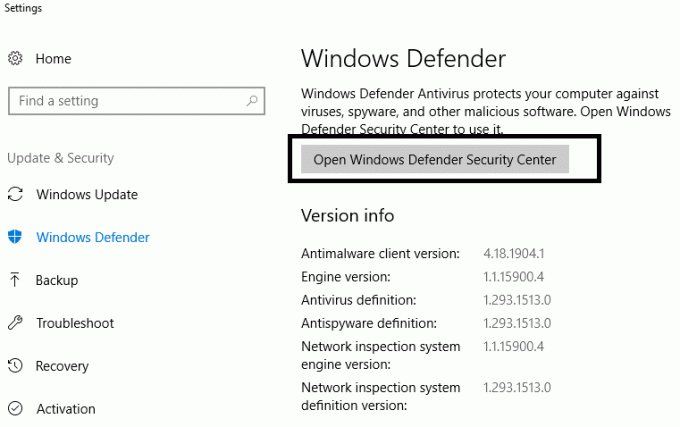
2. לחץ על מדור וירוסים ואיומים.

3. בחר את ה מדור מתקדם וסמן את הסריקה לא מקוונת של Windows Defender.
4. לבסוף, לחץ על לסרוק עכשיו.

5. לאחר השלמת הסריקה, אם נמצאו תוכנות זדוניות או וירוסים כלשהם, Windows Defender יסיר אותם באופן אוטומטי. ‘
6. לבסוף, הפעל מחדש את המחשב שלך ובדוק אם אתה מסוגל פתור את הבעיה ב-Chrome, אם לא אז המשך.
הפעל את CCleaner ו-Malwarebytes
1. הורד והתקן CCleaner & Malwarebytes.
2.הפעל את Malwarebytes ותן לו לסרוק את המערכת שלך לאיתור קבצים מזיקים.

3. אם נמצא תוכנה זדונית זה יסיר אותם אוטומטית.
4. כעת רוץ CCleaner ובקטע "מנקה", תחת הכרטיסייה Windows, אנו מציעים לבדוק את הבחירות הבאות שיש לנקות:

5. לאחר שתוודא שהנקודות המתאימות נבדקות, פשוט לחץ מנקה ריצה, ולתת ל-CCleaner לפעול.
6.כדי לנקות את המערכת שלך, בחר בלשונית רישום וודא שהדברים הבאים מסומנים:

7. בחר סרוק לבעיה ואפשר ל-CCleaner לסרוק, ולאחר מכן לחץ תקן בעיות נבחרות.
8. כאשר CCleaner שואל "האם אתה רוצה שינויי גיבוי ברישום?" בחר כן.
9. לאחר השלמת הגיבוי, בחר תקן את כל הבעיות שנבחרו.
10. הפעל מחדש את המחשב כדי לשמור שינויים וזה יעשה זאת תקן את ERR_CERT_COMMON_NAME_INVALID ב-Chrome, אם לא אז המשך בשיטה הבאה.
שיטה 4: השתמש ב-Google Public DNS
לפעמים שרת ה-DNS המוגדר כברירת מחדל שבו משתמשת רשת ה-WiFi שלנו יכול לגרום לשגיאה בכרום או לפעמים ברירת המחדל של ה-DNS אינו אמין, במקרים כאלה, אתה יכול בקלות שנה שרתי DNS ב-Windows 10. מומלץ להשתמש ב-Google Public DNS מכיוון שהם אמינים ויכולים לתקן כל בעיה הקשורה ל-DNS במחשב שלך.
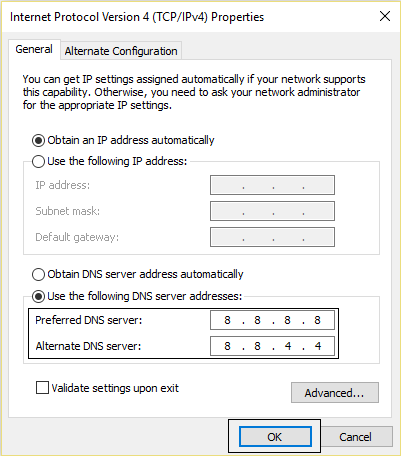
שיטה 5: עריכת קובץ Hosts
קובץ 'מארחים' הוא קובץ טקסט רגיל, אשר ממפה שמות מארחים ל כתובות IP. קובץ מארח עוזר במתן מענה לצמתי רשת ברשת מחשבים. אם האתר שבו אתה מנסה לבקר אך לא מצליח בשל ERR_CERT_COMMON_NAME_INVALID ב-Chrome נוסף בקובץ המארחים ואז עליך להסיר את האתר המסוים ולשמור את קובץ המארחים כדי לתקן את הבעיה. עריכת קובץ המארחים אינה פשוטה, ולכן מומלץ שת לעבור על המדריך הזה.
1. עבור אל המיקום הבא: C:\Windows\System32\drivers\etc
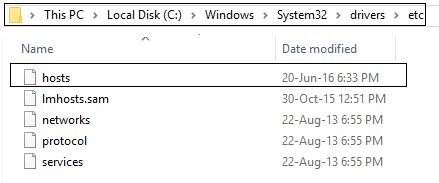
2. פתח קובץ hosts עם פנקס רשימות.
3.הסר כל ערך אשר קשור ל אתר אינטרנט אתה לא יכול לגשת.
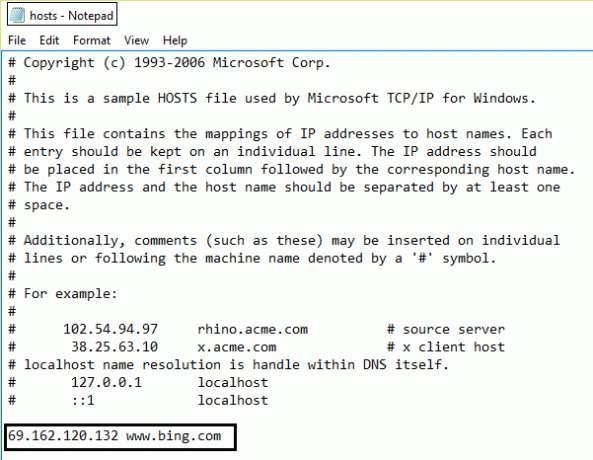
4.שמור את קובץ המארחים ואולי תוכל לבקר באתר בכרום.
שיטה 6: הסר תוספי Chrome מיותרים
הרחבות הן תכונה שימושית מאוד ב-Chrome כדי להרחיב את הפונקציונליות שלו, אבל אתה צריך לדעת שהרחבות אלה תופסות משאבי מערכת בזמן שהם פועלים ברקע. אם יש לך יותר מדי הרחבות מיותרות או לא רצויות, זה יבלום את הדפדפן שלך ויצור בעיות כגון ERR_CERT_COMMON_NAME_INVALID ב-Chrome.
1.לחץ לחיצה ימנית על הסמל של התוסף אתה רוצה ל לְהַסִיר.

2. לחץ על "הוסר מכרום" אפשרות מהתפריט שמופיע.

לאחר ביצוע השלבים לעיל, התוסף שנבחר יוסר מכרום.
אם הסמל של התוסף שברצונך להסיר אינו זמין בשורת הכתובת של Chrome, עליך לחפש את התוסף ברשימת ההרחבות המותקנות:
1. לחץ על סמל שלוש נקודות זמין בפינה השמאלית העליונה של Chrome.

2. לחץ על כלים נוספים אפשרות מהתפריט שנפתח.

3. תחת עוד כלים, לחץ על הרחבות.

4.עכשיו זה יפתח דף שיפתח הצג את כל ההרחבות המותקנות כעת.

5.עכשיו השבת את כל ההרחבות הלא רצויות על ידי כיבוי המתג הקשורים לכל הרחבה.

6. לאחר מכן, מחק את ההרחבות שאינן בשימוש על ידי לחיצה על כפתור הסר.
9. בצע את אותו שלב עבור כל ההרחבות שברצונך להסיר או להשבית.
בדוק אם השבתת תוסף מסוים פותר את הבעיה, אז התוסף הזה הוא האשם ויש להסיר אותו מרשימת התוספים ב-Chrome. עליך לנסות להשבית את סרגלי הכלים או הכלים לחסימת פרסומות שברשותך, מכיוון שבמקרים רבים אלו הם האשם העיקרי בגרימת ERR_CERT_COMMON_NAME_INVALID ב-Chrome.
שיטה 7: כיבוי סריקת SSL או HTTPS בתוכנת אנטי וירוס
לפעמים לאנטי וירוס יש תכונה הנקראת הגנת HTTPS או סריקה שאינה מאפשרת ל-Google Chrome לספק אבטחת ברירת מחדל, אשר בתורה גורמת לשגיאה זו.

כדי לתקן את הבעיה, נסה כיבוי תוכנת האנטי וירוס שלך. אם דף האינטרנט פועל לאחר כיבוי התוכנה, כבה תוכנה זו כאשר אתה משתמש באתרים מאובטחים. זכור להפעיל מחדש את תוכנית האנטי-וירוס שלך כשתסיים. אם אתה רוצה תיקון קבוע, נסה לעשות זאת השבת את סריקת HTTPS.
1. ב מגן קצת תוכנת אנטי וירוס, פתח את ההגדרות.
2. עכשיו משם, לחץ על בקרת פרטיות ולאחר מכן עבור ללשונית Anti-phishing.
3. בכרטיסייה אנטי-פישינג, כבה את סריקת SSL.

4. הפעל מחדש את המחשב וזה עשוי לעזור לך בהצלחה תקן את ERR_CERT_COMMON_NAME_INVALID ב-Chrome.
שיטה 8: השבת זמנית את חומת האש אנטי וירוס
לפעמים האנטי-וירוס או חומת האש שהותקנו על ידי צד שלישי יכולים לגרום ל-ERR_CERT_COMMON_NAME_INVALID. כדי להבטיח שזה לא גורם לבעיה, עליך להשבית זמנית את האנטי וירוס המותקן ו כבה את חומת האש שלך. כעת בדוק אם הבעיה נפתרה או לא. משתמשים רבים דיווחו כי השבתת חומת האש במערכת שלהם פתרה בעיה זו, אם לא אז נסה גם להשבית את תוכנית האנטי וירוס במערכת שלך.

1. לחץ לחיצה ימנית על סמל תוכנית אנטי וירוס ממגש המערכת ובחר השבת.

2. לאחר מכן, בחר את מסגרת הזמן עבורה האנטי וירוס יישאר מושבת.

הערה: בחר את פרק הזמן הקטן ביותר האפשרי, למשל 15 דקות או 30 דקות.
3. לאחר שתסיים, בדוק שוב אם השגיאה נפתרת או לא.
שיטה 9: התעלמות מהשגיאה והמשך לאתר
המוצא האחרון הוא המשך לאתר אך עשה זאת רק אם אתה בטוח שהאתר שבו אתה מנסה לבקר מאובטח.
1.ב-Chrome עבור לאתר שמציג את השגיאה.
2.כדי להמשיך, תחילה לחץ על "מִתקַדֵם" קישור.
3. לאחר מכן בחר "המשך אל www.google.com (לא בטוח)“.

4. בדרך זו, תוכל לבקר באתר אבל זה הדרך אינה מומלצת מכיוון שחיבור זה לא יהיה מאובטח.
מוּמלָץ:
- תקן את הקפאת Windows או אתחול מחדש עקב בעיות חומרה
- תקן המחשב שלך יופעל מחדש באופן אוטומטי תוך לולאה של דקה אחת
- 7 האפליקציות הטובות ביותר לחיסכון בסוללה לאנדרואיד עם דירוגים
- מהו קובץ XLSX ואיך פותחים קובץ XLSX?
אני מקווה שהצעדים לעיל הצליחו לעזור לך תקן את ERR_CERT_COMMON_NAME_INVALID ב-Chrome אבל אם עדיין יש לך שאלות כלשהן בנוגע למדריך הזה, אל תהסס לשאול אותם בקטע של התגובה.